Це теж може бути Вам цікаво:
- Як дивитися ТБ онлайн
- Кращі засоби для видалення шкідливих програм
- Відмінний спосіб уникнути небажаних програм і завантажити потрібні
 Після виходу Windows 10 багато користувачів були стурбовані новиною про те, що нове дітище Microsoft таємно збирає конфіденційну інформацію користувачів. Незважаючи на те, що сама Microsoft заявила, що ці відомості збираються лише для поліпшення роботи програм і самої операційної системи в цілому, користувачів це не втішило.
Після виходу Windows 10 багато користувачів були стурбовані новиною про те, що нове дітище Microsoft таємно збирає конфіденційну інформацію користувачів. Незважаючи на те, що сама Microsoft заявила, що ці відомості збираються лише для поліпшення роботи програм і самої операційної системи в цілому, користувачів це не втішило.
Відключити збір інформації користувачів можна вручну, настроївши відповідним чином параметри системи, про що писалось у статті Як відключити шпигунські функції Windows 10. Але є і більш швидкі способи, один з них — безкоштовна програма Destroy Windows 10 Spying, швидко набрала популярність у міру оновлення комп’ютерів користувачів до нової версії ОС.
Блокування відправки особистих даних за допомогою Destroy Windows 10 Spying
Основна функція програми програми Destroy Windows 10 Spying — додавання «шпигунських» IP-адрес (так-так, саме тих IP-адрес, на які вирушають ті самі Ваші конфіденційні дані) в файл hosts і правила брандмауера Windows таким чином, щоб комп’ютер не міг відправити за цими адресами.

Інтерфейс програми інтуїтивно зрозумілий і російською мовою (за умови, що програма була запущена в російськомовній версії ОС), але, тим не менш, будьте гранично уважні (див. примітку в кінці цього розділу).
При натисканні на велику кнопку Destroy Windows 10 Spying в головному вікні, програма додасть блокування IP-адрес і відключить опції відстеження і відправки даних ОС з налаштуваннями за замовчуванням. Після успішної роботи програми Вам буде потрібно перезавантажити систему.
Примітка: за замовчуванням програма відключає захисник Windows і фільтр Smart Screen. З моєї точки зору, цього краще не робити. Щоб уникнути цього, попередньо зайдіть на вкладку налаштування, відзначте пункт «Включити професійний режим» і зніміть позначку з «Відключити Windows Defender».
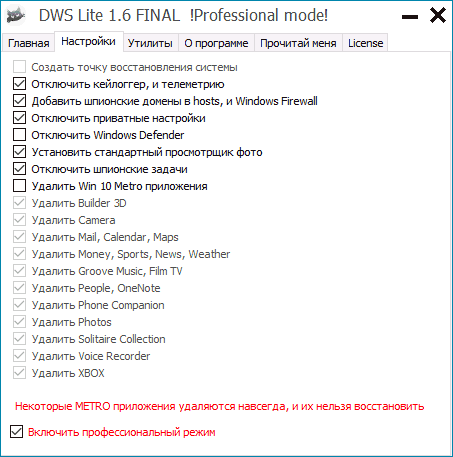
Додаткові можливості програми
На цьому функціонал програми не закінчується. Якщо Ви не любитель «плиткового інтерфейсу» і не користуєтеся Metro-додатками, то для Вас може бути корисна вкладка «Налаштування». Тут Ви можете вибрати, які з Metro-додатків Ви хочете видалити. Також видалити відразу всі вбудовані програми можна на вкладці «Утиліти».

Зверніть увагу на червону напис: «Деякі METRO програми видаляються назавжди, і їх не можна відновити» — не ігноруйте її, це дійсно так. Видалити ці програми можна і вручну: Як видалити вбудовані додатки Windows 10.
Увага: Додаток «Калькулятор» в Windows 10 також відноситься до Metro-додатків і повернути його після роботи цієї програми неможливо.
Якщо раптом з якоїсь причини це сталося, встановіть програму Old Calculator for Windows 10, яка нагадує стандартний калькулятор Windows 7.
Також до Вас «повернеться» стандартний «Перегляд фотографій Windows».
Автор рекомендує прочитати:
- Кращі безкоштовні програми на кожен день (і про їх безпечної завантаженні і встановленні)
- Як підключити ноутбук до телевізора (для перегляду відео та ігор)
- Як роздавати Інтернет по Wi-Fi з ноутбука
- Як дізнатися пароль Windows, не скидаючи його
- Приховані функції Windows 10, які ви могли не помітити
Якщо вам не потрібно OneDrive, то з допомогою Destroy Windows 10 Spying його можна повністю видалити з системи, перейшовши на вкладку «Утиліти» і натиснувши на кнопку «Видалити One Drive». Те ж саме вручну: Як вимкнути і видалити OneDrive в Windows 10.
Додатково, у даній вкладці можна знайти кнопки для відкриття і редагування файлу hosts, відключення і включення UAC (він же «Контроль облікових записів»), Windows (Windows update), відключення телеметрії, видалення старих правил брандмауера, а також для запуску відновлення системи (з використанням точок відновлення).
І, нарешті, для зовсім просунутих користувачів на вкладці «прочитай мене» наприкінці тексту знаходяться параметри для використання програми в командному рядку, які також можуть знадобитися в деяких випадках.
Скачати Destroy Windows 10 Spying можна з офіційної сторінки проекту на GitHub https://github.com/Nummer/Destroy-Windows-10-Spying/releases






